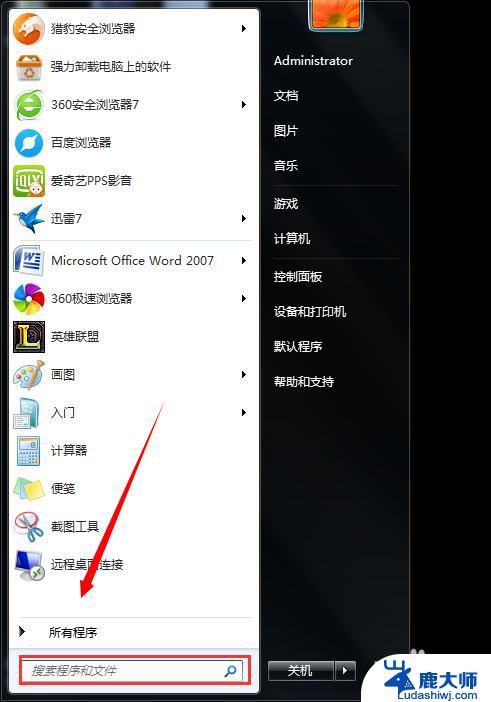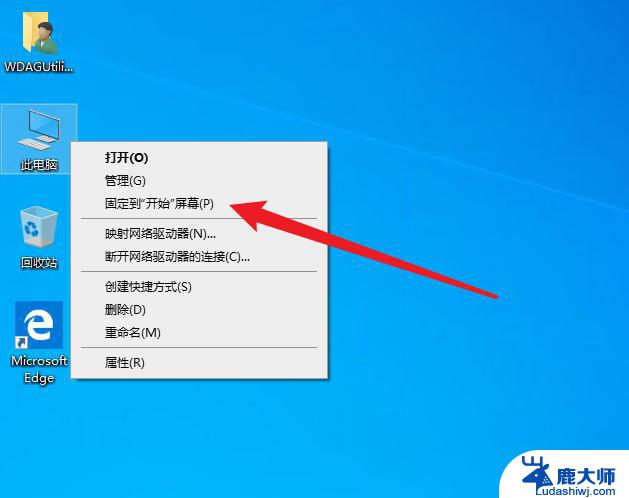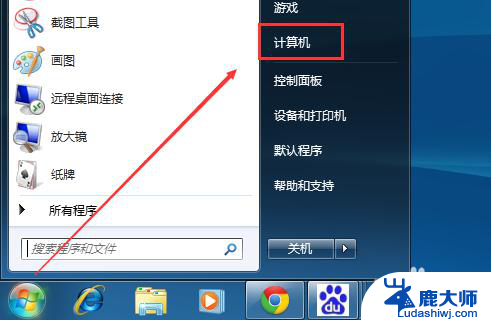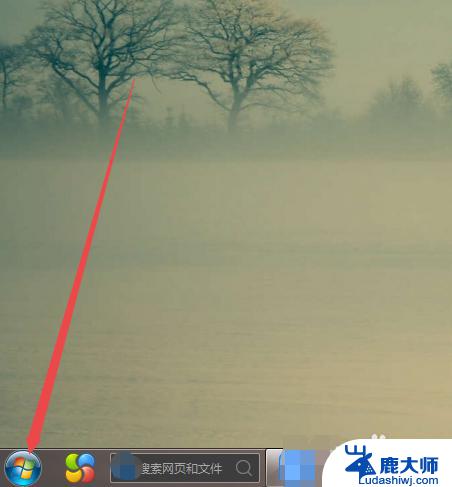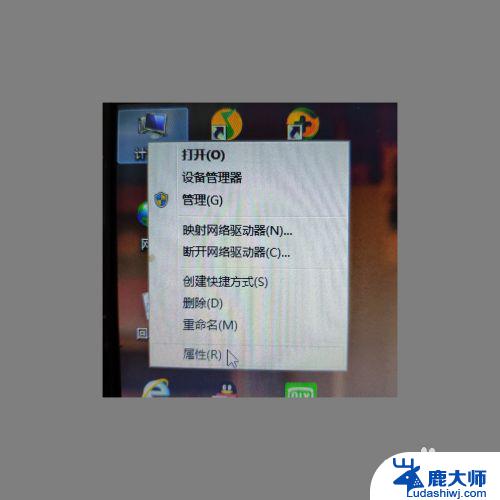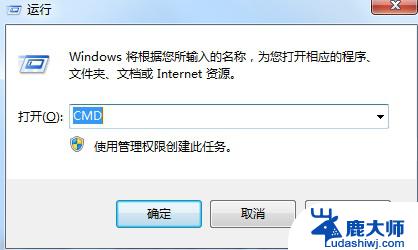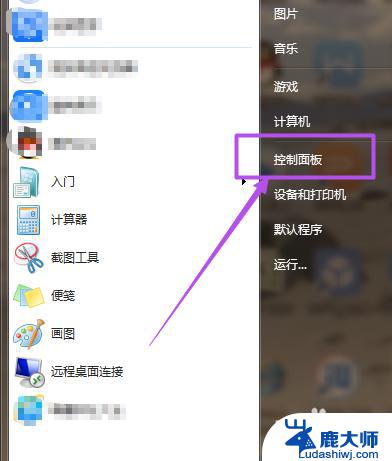win7显示不是正版还黑屏怎么设置 win7开机后桌面变成黑色怎么办
win7显示不是正版还黑屏怎么设置,在使用Windows 7操作系统时,有时会遇到一些问题,例如显示屏显示出不是正版的提示或开机后桌面变成黑色,这些问题让人困扰,但我们可以通过一些设置来解决。在本文中我们将介绍如何应对这些问题,让我们的Windows 7系统恢复正常运行。无论是解决显示不是正版的提示,还是解决开机后桌面变黑的情况,我们都将提供详细的步骤和指导,帮助您轻松解决这些问题。让我们一起来探索吧!
具体步骤:
1.首先我们点击开始菜单,在搜索框输入CMD。
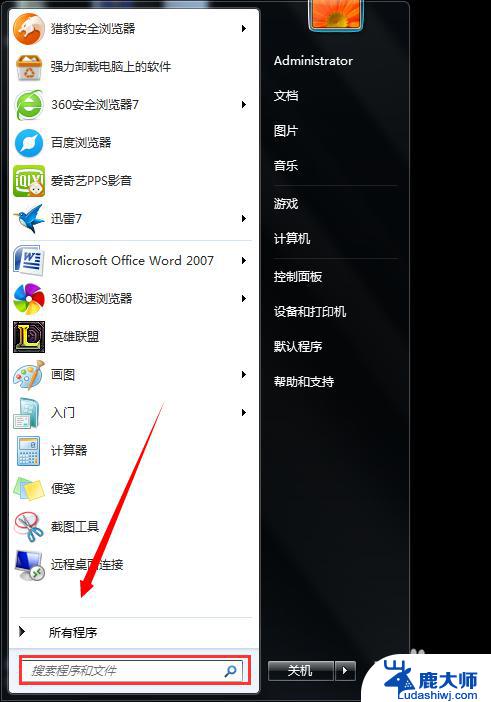
2.然后找到CMD.exe
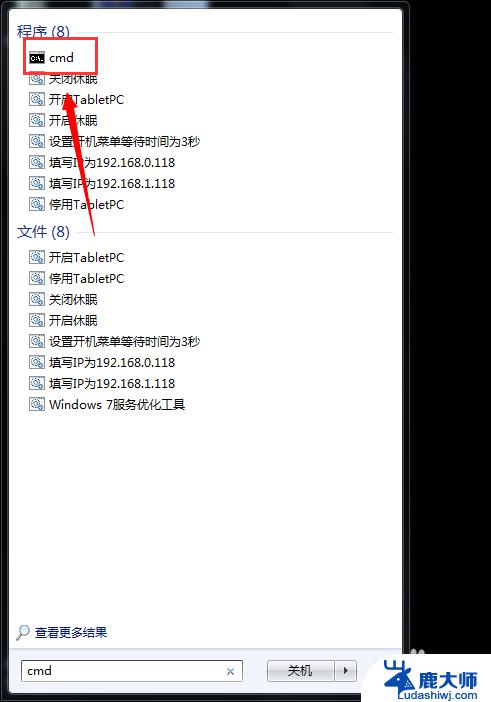
3.点击右键,选择以管理员身份运行。
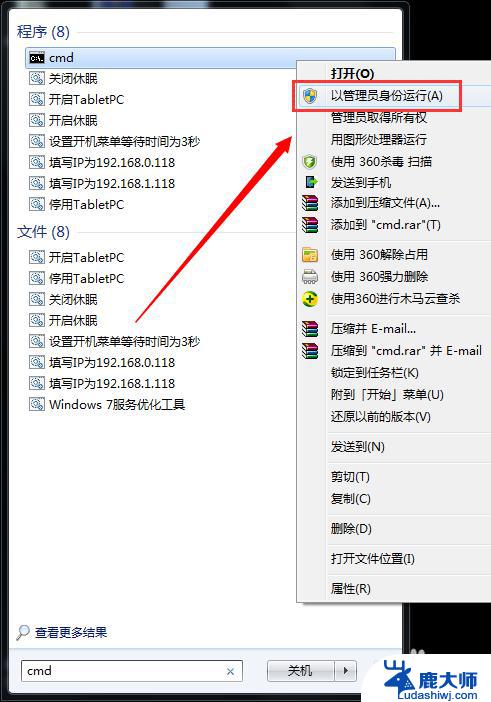
4.这样我们就进入了这样的界面,我们在该界面>后面输入SLMGR -REARM,大家注意下有个空格键。

5.然后点击确定,重启一次电脑。
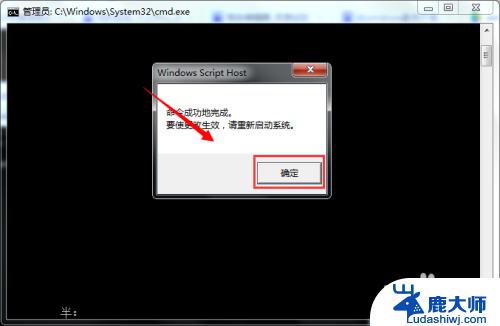
6.最后换一下桌面就可以了,以后重启就不会出现桌面变黑的情况了。

7.有很多朋友说用这种办法输入命令后没有确定选项,那么我们可以下载一个window7的激活软件。例如小马激活都是可以的然后按步骤激活重启就可以了。
以上就是解决 Windows 7 显示不是正版黑屏问题的全部内容,如果您还有不明白的地方,可以参考小编提供的步骤进行操作,希望这些内容能对您有所帮助。